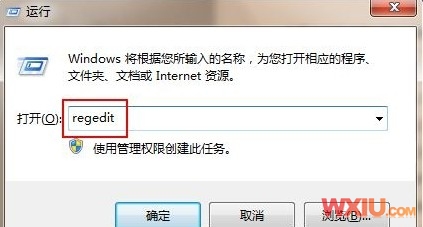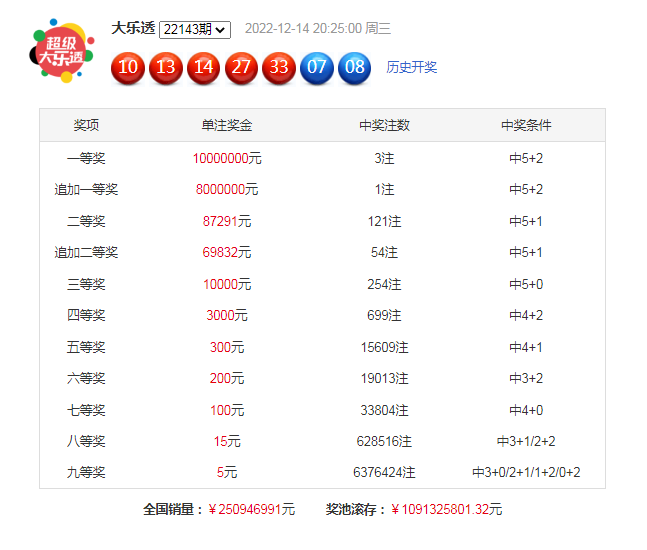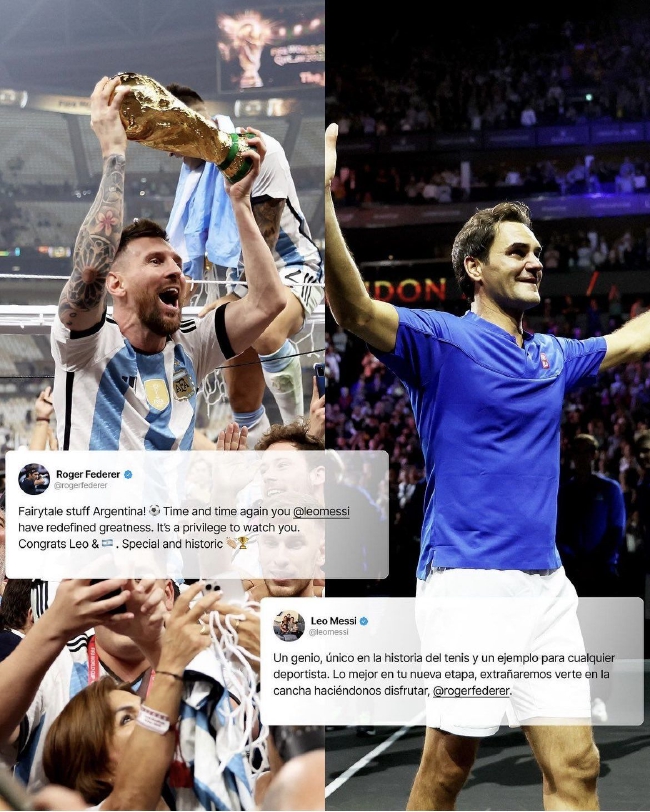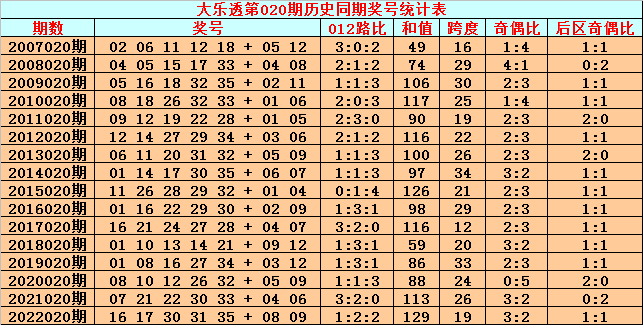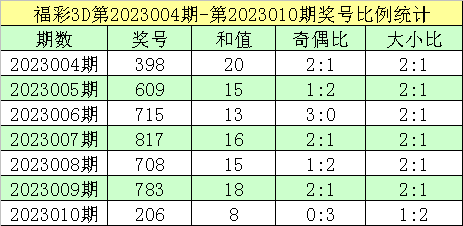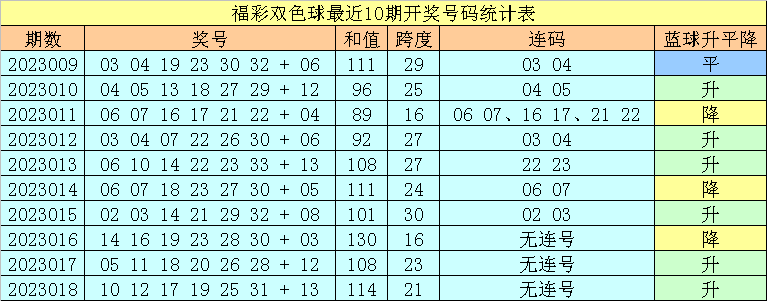解除禁止使用移动网络(移动宽带封锁)
2023-01-21 09:38:05 发布人:hao333 阅读( 1309)
对移动宽带设备解除锁定 如果你的移动宽带设备具有PIN,则当你关闭电脑、进入休眠模式或从电脑上移除数据卡时,该设备将自动被锁定。
解锁移动宽带设备。
如果您的移动宽带设备有PIN,当您关闭计算机、进入睡眠模式或从计算机中取出数据卡时,它将自动锁定。下次启动计算机、从休眠状态恢复或插入数据卡时,设备的状态将显示为“设备锁定”。请按照以下步骤解锁:
通过从屏幕的右边缘向中间滑动,单击“设置”(如果使用鼠标,请指向屏幕的右上角,然后向下移动指针并单击“设置”),然后点击或单击网络图标,查看可用网络的列表。
或者单击移动宽带连接的名称,然后单击或单击连接。
输入PIN,然后点击或单击确定。
取消阻止移动宽带设备。
当移动宽带设备被阻止时,无法使用PIN解锁。设备的状态将显示为阻止。要解锁设备,您必须输入从移动宽带提供商处获得的解锁密钥(有时称为PUK)。在解锁过程中,您还需要创建一个新的PIN。请按照以下步骤解锁设备:
通过从屏幕的右边缘向中间滑动,单击“设置”(如果使用鼠标,请指向屏幕的右上角,然后向下移动指针并单击“设置”),然后点击或单击网络图标,查看可用网络的列表。
长或右键单击移动宽带网络,单击或单击“查看连接属性”,然后单击或单击“安全”选项卡。
或者单击取消阻止设备。
输入解锁密钥,输入并验证新的PIN,然后点击或单击解锁设备。
猜你喜欢
Guessyoulike